How can we reactivate Aero Glass (with Blur Effect) in Windows 8

uSERS Windows 8 who feel the lack Aero effect, introduced by Microsoft for the first time in Windows Vista, and retired (some would say prematurely) with the release the new Windows system, I can reactivate Aero Glass (with everything with the blur effect) using o Free application called Aero Glass for Win8.
Aero Glass for Win8 USE Desktop Windows Manager (DWM) API and create transparenta Aero Glass cu blur effect (effect that is completely missing when they are used other methods activation Aero Glass in Windows 8) through Direct 2D and Direct 3D.
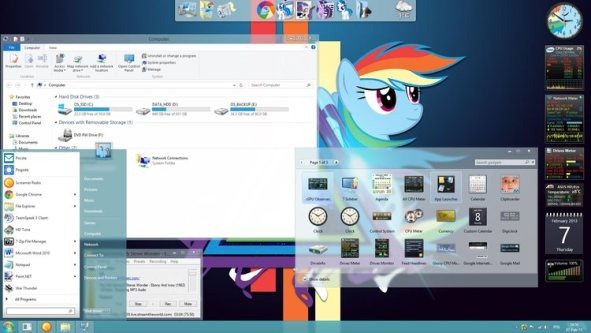
To be able to activa Aero Glass cu blur effect in Windows 8, users must follow the instructions below.
- open the system partition (usually this is C:) and create a new folder called DWM
- Download the archive Aero Glass for Win8 and extract its contents into the DWM folder created in C:
- then open that folder (C:DWM) and double-click on DWMloader.exe
And that's it. You have Aero Glass with blur effect (exactly like in Windows Vista and Windows 7) activated back in Windows 8.
Notes: The application is only compatible with 64-bit versions of Windows 8. Before using the application, it is recommended to create a restore point to avoid possible unpleasant consequences.
STEALTH SETTINGS – How to re-enable Aero Glass (with Blur Effect) in Windows 8
How can we reactivate Aero Glass (with Blur Effect) in Windows 8
What’s New
About Stealth
Passionate about technology, I write with pleasure on stealthsetts.com starting with 2006. I have a rich experience in operating systems: Macos, Windows and Linux, but also in programming languages and blogging platforms (WordPress) and for online stores (WooCommerce, Magento, Presashop).
View all posts by StealthYou may also be interested in...


One thought on “How can we reactivate Aero Glass (with Blur Effect) in Windows 8”